
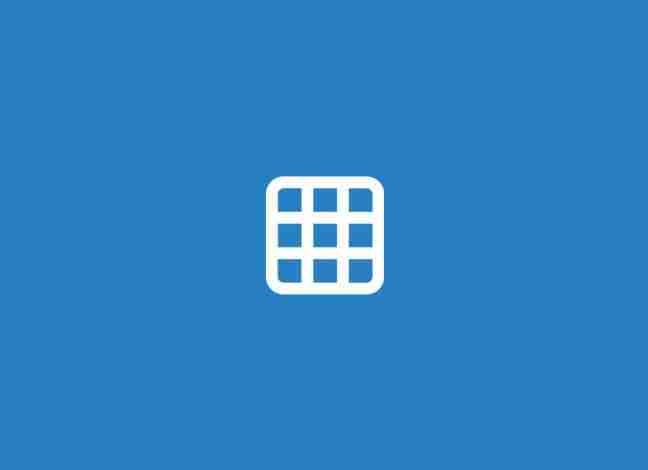
Ya sabéis que con WordPress se pueden realizar multitud de sitios webs de distintas temáticas. Quizás cuando uno piense en este CMS, se le venga a la cabeza la palabra «blog». Y no va mal desencaminado puesto que WordPress, aunque sea una plataforma multipropósito, está enfocado al tema del blogging. Pero vamos, como he comentado en muchas ocasiones, en WordPress puedes crear cualquier tipo de web y no solo blogs.
Para que el contenido de WordPress no se muestre en formato «blog», tenemos que ayudarnos o bien de temas, o bien de plugins. Y es que por defecto, WordPress es una plataforma para blogging (podéis verlo en los temas por defecto de sus versiones «grandes»). Es decir, la manera de mostrar el listado de artículo se suele asemejar a las tendencias del mundo del blogging.
Ahora bien, imaginemos que queremos mostrar nuestros artículos con un formato totalmente distinto. Imaginemos que queremos integrarlos dentro de una tabla, y que dicha tabla cuente con columnas las cuales se puedan ordenar (lo que se conoce en desarrollo web como una datatable). Pues bien, esto, como he dicho antes, por defecto no se puede lograr, pero mediante un plugin de WordPress sí que es posible, y en este artículo te explicamos cómo.
Lo primero que tienes que hacer es instalar y activar el plugin Posts Table with Search & Sort. Para ello, ve a la sección Plugins del backoffice de tu WordPress y selecciona la opción de Añadir Nuevo. En la página de Añadir Nuevo Plugin, busca el plugin que queremos instalar haciendo uso del campo de búsqueda que se sitúa en la parte superior derecha de la página.
Teclea el nombre del plugin (que como te hemos indicado es «Posts Table with Search & Sort») y presiona ENTER para iniciar la búsqueda. Si has seguido los pasos al pie de la letra, este plugin te debería aparecer como el primer resultado de la búsqueda. Instálalo y actívalo para poder utilizarlo.
El plugin funciona out of the box, es decir, no tendrás que acudir a ningún menú para configurarlo. Simplemente instálalo y el plugin se encargará de todo él solito.
Una vez activado el nuevo plugin, tendrás que crear una nueva página. Esta nueva página será la que actuará de contenedor a la hora de mostrar los posts en formato tabla. Para ello, ve a Páginas y selecciona la opción Añadir Nueva en el menú lateral del sidebar del backoffice.
Dentro de la pantalla de edición de página, ingresa un título descriptivo a la nueva página y en el cuerpo de la misma agrega el siguiente shortcode.
[posts_data_table]
Ahora guarda la página y revísala en la parte pública para ver que todo ha ido correctamente.
Por supuesto el shortcode admite ciertos parámetros para personalizar aún más el cómo se mostrará nuestra tabla y cómo queremos que se comporte. Te mostramos los más importantes:
Y hasta aquí nuestro artículo sobre cómo mostrar los posts de tu WordPress en formato tabla. Espero que te haya gustado y, si te ha resultado útil, no dudes en compartirlo en redes sociales. ¡Nos leemos!
Icono: Arthur Shlain
